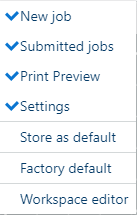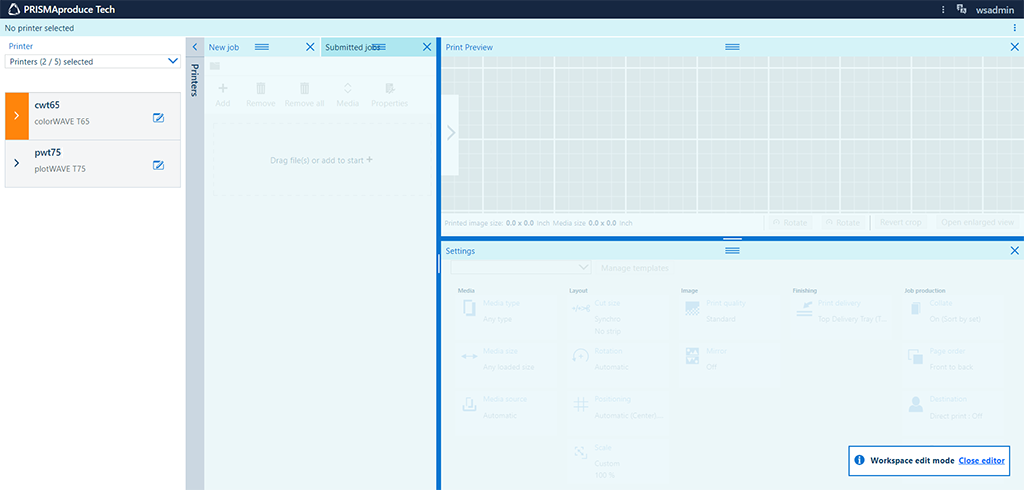Inleiding
De gebruikersinterface van PRISMAproduce Tech bestaat uit verschillende gebieden. Sommige van deze gebieden zijn panelen die u op uw scherm kunt rangschikken door ze te verslepen met de werkruimte-editor. U kunt ook de grootte van de panelen wijzigen. Deze rangschikking is persoonlijk en wordt standaard gebruikt in volgende sessies.
Procedure
-
Klik op het pictogram met drie stippen in de rechterbovenhoek van het scherm.
Er wordt een menu geopend.
-
Selecteer een paneel om het weer te geven. Deselecteer een paneel om het te verbergen.
-
Klik op [Workspace editor] om de panelen te rangschikken of om de grootte van de panelen te wijzigen.
Er wordt een nieuw venster geopend.
-
Sleep een paneel naar de gewenste positie met behulp van het pictogram met de drie strepen in het midden van de titelbalk van het paneel. U kunt de panelen naast elkaar of als tabbladen rangschikken.
-
De grootte van een paneel wijzigen door een rand van dat paneel te verslepen.
-
Klik op [Editor sluiten] om de werkruimte-editor af te sluiten.
-
U kunt de rangschikking opslaan als standaard of de fabrieksinstelling herstellen door op het overeenkomstige menu-item te klikken.